Page 232 of 260
TABELA RECAPITULATIVA DOS COMANDOS NO VOLANTE
Botão Interação
Aceitação da chamada telefónica a receber
Aceitação da segunda chamada recebida e colocação da chamada ativa em espera
Apresentação, no visor do quadro de instrumentos, da lista das últimas 10 chamadas e dos números
de telefone favoritos (apenas com browsing de chamadas ativo)
Ativação do reconhecimento de voz
Interrupção da mensagem de voz, de forma a começar um novo comando vocal
Interrupção do reconhecimento vocal
Pressão longa: ativação da funcionalidade Siri, Apple CarPlay e Android Auto
Rejeição da chamada telefónica recebida
Conclusão da chamada telefónica em curso
Saída da visualização, no visor do quadro de instrumentos das últimas chamadas (apenas com
browsing de chamadas ativo) (para versões/mercados, onde previsto)
Pressão breve (modo Telefone): seleção, no visor do quadro de instrumentos, das últimas chamadas/
SMS (apenas com browsing de chamadas ativo)
230
MULTIMÉDIA
Page 242 of 260

Para interagir com a aplicação, premir
o botão gráfico “my:Car”: no visor
será apresentado um ecrã em que é
indicada a secção “care:Index” onde
são fornecidas todas as informações
detalhadas sobre o estado do veículo.
Premindo o botão gráfico “Sinalizações
ativas” é possível visualizar (se
presentes) informações sobre as
anomalias detetadas a bordo
do veículo que provocaram o
acendimento de uma luz avisadora.
O estado do veículo pode ser visto
quer a partir do site
www.driveuconnect.eu, quer através da
aplicaçãoUconnect™ LIVE.
Apple CarPlay e Android
Auto
(para versões/mercados, onde previsto)
O Apple CarPlay e o Android Auto são
aplicações que permitem a utilização
do smartphone no veículo de forma
segura e intuitiva. Para os ativar, ligar
um smartphone compatível através de
porta USB: os conteúdos do telefone
serão automaticamente apresentados
no visor doUconnect™.
Para verificar a compatibilidade do
smartphone consultar as indicações
nos sites https://www.android.com/
intl/it_it/auto/ e http://
www.apple.com/it/ios/carplay/.Se o smartphone estiver corretamente
ligado ao veículo através da porta USB,
no menu principal, em vez do botão
gráfico
, será apresentado o ícone
da aplicação Apple CarPlay ou Android
Auto.
Configuração da aplicação Android
Auto
Antes da utilização, efetuar a
transferência da aplicação Android
Auto na Google Play Store para o
smartphone.
A aplicação é compatível com 5.0
(Lollipop) ou versões seguintes. Para
utilizar o Android Auto, o smartphone
deve ser ligado ao veículo através
de um cabo USB.
Na primeira conexão é necessário
efetuar o procedimento de
configuração pedido no smartphone.
Este procedimento só pode ser
efetuado com o veículo parado.
A aplicação Android Auto, uma vez
ligada através da porta USB, inicia em
paralelo uma conexãoBluetooth®.Configuração da aplicação Apple
CarPlay
O Apple CarPlay é compatível com
iPhone 5 ou com modelos mais
recentes, com sistema operativo iOS
7.1 ou versões posteriores. Antes
de utilizar o Apple CarPlay, ativar o Siri
em “Definições” > “Gerais” > “Siri”
no smartphone.
Para utilizar o Apple CarPlay, o
smartphone deve ser ligado ao veículo
através de um cabo USB.
Interação
Após o procedimento de configuração,
ao ligar o smartphone à porta USB
do veículo, a aplicação será iniciada
automaticamente no sistema
Uconnect™. Para interagir com o
Apple CarPlay e o Android Auto, utilizar
a tecla no volante
(pressão longa
da tecla), através da tecla/seletor TUNE
SCROLL no painel frontal (para a
seleção e a confirmação) ou utilizando
o ecrã tátil do sistemaUconnect™.
240
MULTIMÉDIA
Page 243 of 260
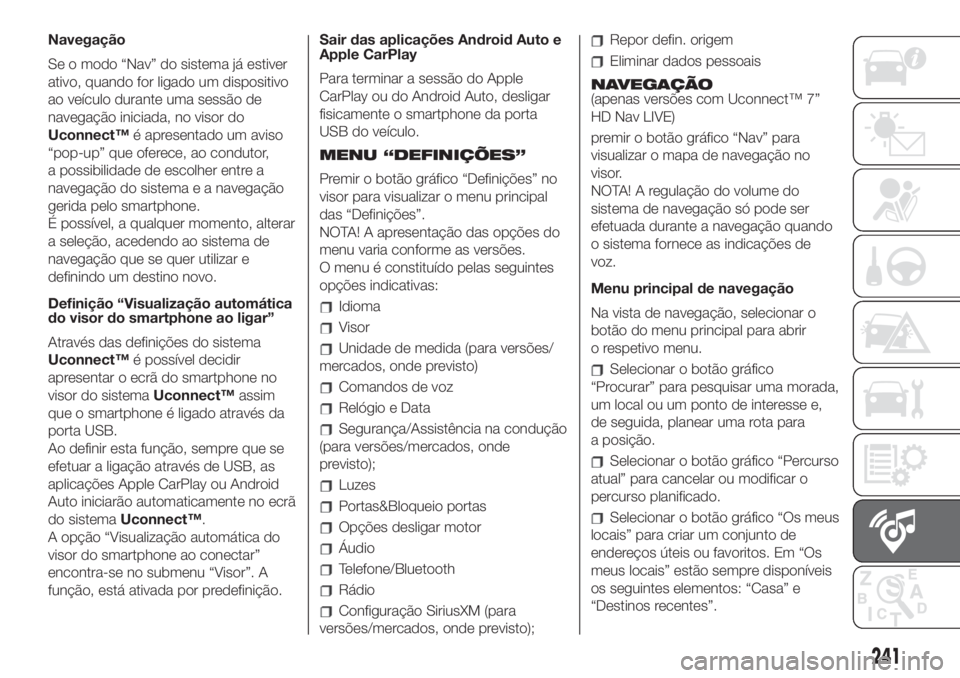
Navegação
Se o modo “Nav” do sistema já estiver
ativo, quando for ligado um dispositivo
ao veículo durante uma sessão de
navegação iniciada, no visor do
Uconnect™é apresentado um aviso
“pop-up” que oferece, ao condutor,
a possibilidade de escolher entre a
navegação do sistema e a navegação
gerida pelo smartphone.
É possível, a qualquer momento, alterar
a seleção, acedendo ao sistema de
navegação que se quer utilizar e
definindo um destino novo.
Definição “Visualização automática
do visor do smartphone ao ligar”
Através das definições do sistema
Uconnect™é possível decidir
apresentar o ecrã do smartphone no
visor do sistemaUconnect™assim
que o smartphone é ligado através da
porta USB.
Ao definir esta função, sempre que se
efetuar a ligação através de USB, as
aplicações Apple CarPlay ou Android
Auto iniciarão automaticamente no ecrã
do sistemaUconnect™.
A opção “Visualização automática do
visor do smartphone ao conectar”
encontra-se no submenu “Visor”. A
função, está ativada por predefinição.Sair das aplicações Android Auto e
Apple CarPlay
Para terminar a sessão do Apple
CarPlay ou do Android Auto, desligar
fisicamente o smartphone da porta
USB do veículo.
MENU “DEFINIÇÕES”
Premir o botão gráfico “Definições” no
visor para visualizar o menu principal
das “Definições”.
NOTA! A apresentação das opções do
menu varia conforme as versões.
O menu é constituído pelas seguintes
opções indicativas:
Idioma
Visor
Unidade de medida (para versões/
mercados, onde previsto)
Comandos de voz
Relógio e Data
Segurança/Assistência na condução
(para versões/mercados, onde
previsto);
Luzes
Portas&Bloqueio portas
Opções desligar motor
Áudio
Telefone/Bluetooth
Rádio
Configuração SiriusXM (para
versões/mercados, onde previsto);
Repor defin. origem
Eliminar dados pessoais
NAVEGAÇÃO
(apenas versões com Uconnect™ 7”
HD Nav LIVE)
premir o botão gráfico “Nav” para
visualizar o mapa de navegação no
visor.
NOTA! A regulação do volume do
sistema de navegação só pode ser
efetuada durante a navegação quando
o sistema fornece as indicações de
voz.
Menu principal de navegação
Na vista de navegação, selecionar o
botão do menu principal para abrir
o respetivo menu.
Selecionar o botão gráfico
“Procurar” para pesquisar uma morada,
um local ou um ponto de interesse e,
de seguida, planear uma rota para
a posição.
Selecionar o botão gráfico “Percurso
atual” para cancelar ou modificar o
percurso planificado.
Selecionar o botão gráfico “Os meus
locais” para criar um conjunto de
endereços úteis ou favoritos. Em “Os
meus locais” estão sempre disponíveis
os seguintes elementos: “Casa” e
“Destinos recentes”.
241